このビデオ チュートリアルでは、Adobe の最新バージョンの Premiere Pro でグラフィックをすばやく作成およびカスタマイズする方法を学びます。
時間がない、デザイン スキルがない、グラフィックスを作成するのが苦手な人でも問題ありません。Premiere Pro には、モーション グラフィックス テンプレートが用意されています。クレジット ロール、ローワー サード、タイトル、スレート、キャプション、トランジション、ループ背景、またはロゴが必要な場合でも、Adobe には利用可能なオプションがたくさんあります。良いニュース?それらを使用するためにプログラムを終了する必要さえありません。
(比較的) 新しいエッセンシャル グラフィックス パネルを介して、さまざまなテンプレートをすばやく参照できます。タイムラインにドラッグ アンド ドロップするだけでテンプレートを適用し、使いやすいプロパティ コントロールで思いのままにカスタマイズできます。では、その方法をお見せしましょう。
探しているものを見つける
テンプレートを見つけるには、まずエッセンシャル グラフィックス パネルを開く必要があります。表示されない場合は、[ウィンドウ]> [エッセンシャル グラフィックス] を選択します . [参照] セクションでは、マウスをサムネイルの上に移動するだけで、テンプレートのホバー スクラブ プレビューが表示されます。 「I」ボタンを押して追加情報を見つけ、キーワードと星を追加してコレクションをさらに整理します。次に、プロジェクトにテンプレートを適用しましょう。
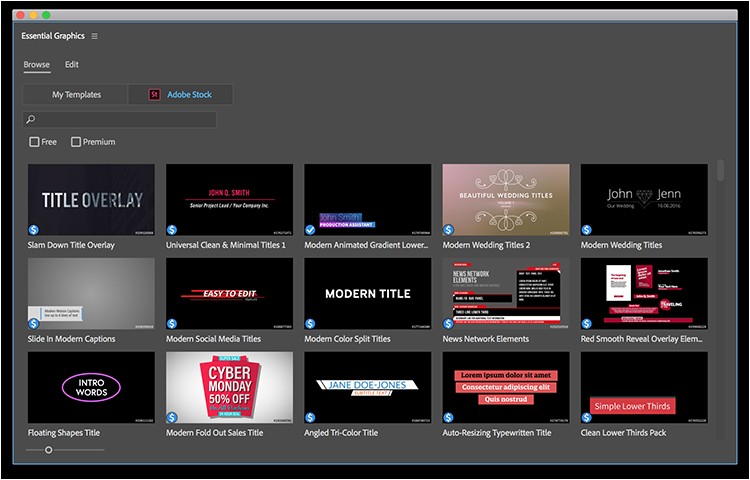
テンプレートを適用
モーション グラフィックス テンプレートを適用するには、エッセンシャル グラフィックス パネルからタイムラインにドラッグ アンド ドロップするだけです。アセットのダウンロードと適用には時間がかかる場合があるため、しばらくお待ちください。それでは、カスタマイズ オプションを見てみましょう。
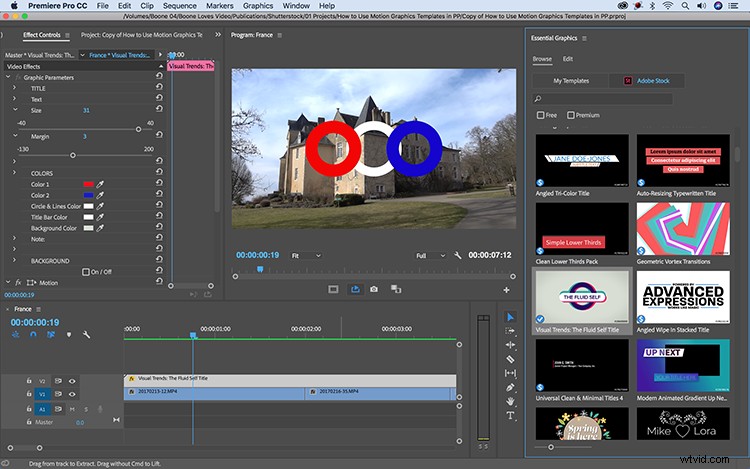
カスタマイズとスタイル設定
テンプレートのカスタマイズ オプションを表示するには、タイムラインでクリップを選択し、エッセンシャル グラフィックス パネルの [編集] セクションに移動します。カスタマイズに使用できるプロパティは、テンプレートによって異なります。この特定のテンプレートを使用すると、アセットのテキスト、サイズ、余白、および色を変更できます。また、背景レイヤーをオフにしてグラフィックをビデオの上に配置できるチェックボックスもあります。
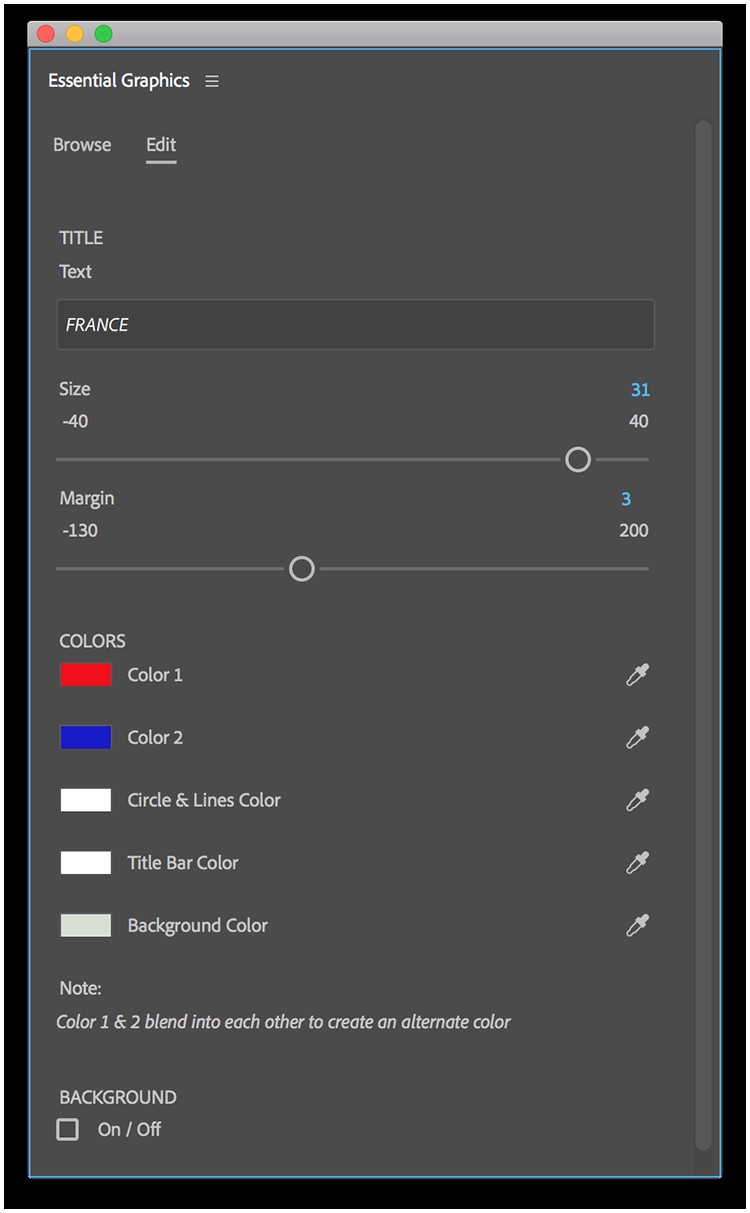
その他のビデオ チュートリアルをお探しですか?これらをチェックしてください。
- ビデオ チュートリアル:Premiere Pro で写真を操作するための 5 つのコツ
- ビデオ チュートリアル:ガフ テープの概要と使用方法
- 低予算での DIY 映画制作:自家製台車のセットアップの構築
- 画像を適切に露出する方法:ISO を理解する
- Photoshop ファイルを Premiere Pro に取り込む方法
Jacob Lund によるカバー画像。
